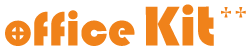メールクライアントソフトのデータ移行について
メールクライアントソフトといえば、長年PCを使用してきた方は特に色々なものをご使用されていたことかと思います。windows7が2020年1月頃サポート終了することもあり、新しいメールクライアントソフトへデータを移行する必要のある方結構いらっしゃるのではないでしょうか。お客様の中で特に要望が多く移行に苦労したのは「Windows live メール」です。outlookと並び同じwindowsが出されたソフトであるにもかかわらず、サポート打ち切り後ソフトのダウンロードリンク先削除、データ移行ソフトもない、独自ファイル形式によるメールデータ保存とoutlookすら全く互換性がない酷いソフトですが、当時officeをいれていないPCが多かったこと、メールクライアントソフトもモジラのサンダーバードくらいしかメジャーソフトがなかったこともありかなりのPCにインストールされていました。データ移行の方法は本来の方法と妥協策の2つあるので以下にその他メールソフトのデータ移行も含めその詳細を述べたいと思います。
<もっとも簡単な移行方法(outlook,windowsメール,windows live メール,Thunderbird,SeaMonkey対応)>
メールの内容がバックアップできて、とりあえず後から確認できるようであればいいという方向きです。
使うソフトはこちら↓
mailstorehome ※フリーソフトです。窓の杜でダウンロードできます。
使い方は簡単。ソフトをインストールしたら起動→「Eメールのアーカイブ」→お持ちのソフトを選択「Eメールクライアント」ダブルクリックでプロファイルに追加→プロファイル内の同ソフトをダブルクリックで自動差分バックアップが始まります。差分なので一度バックアップした後2度目からは増えた分だけバックアップしてくれますので時間短縮できます。
バックアップしたメールを確認したいときは左側のアーカイブツリーから選択して受信トレイ内をみてください。対象ソフトならバックアップを一つのソフトに集約できますので、このデータのバックアップを取る際もmailstorehomeのファイルをバックアップするだけで済みます。ちなみにmailstorehomeから移行先のメールクライアントソフトへデータ移しもできます。詳しくはググってください。いろいろなサイトで当ソフトの使い方が書かれています。
<outlook → outlook>
アウトルックには移行しなければならないファイルが大きく分けて3つ存在します。1つ目はメールアカウントとデータ、2つ目は連絡先、そして3つ目は仕訳ルールです。本当にいつも思うことなのですがいい加減MSさん一括で移行するツール出してください。詳しくは下記サイトを参考に。
<Windows mail → outlook>
このメール移行で注意すべきことはwindows メールのアカウントを削除するとメールデータも一緒に消えることです。outlookはアカウントとデータが別個になっているので基本残る(条件次第で消えることもあります)のですが、windowsメールは消えます。確かVistaに搭載されていた機能の一部(記憶があいまいですみません。詳しくは調べてみてください)だったと思いますので今はもう現役で使っている人も少ないかと思います。
<windows live メール → outlook>
前述の通りとっても苦労するのがこちらの場合です。なんせwindows live メールのインストールされたPCが必要です。ですから当PCか、もしくは運よく「windows live essentials」インストールファイルを持っている方限定の方法です。もし、どちらもお持ちでない場合は、最も簡単な方法でご説明したフリーソフトを使ってメールのバックアップを取ってください。
※当記事を参考に作業されて紛失、破損など損害が発生した場合もすべて自己責任となります。当サイトでは一切の責任を負いません。